
Ükski kasutaja on kindlustatud andmete kadumise arvutist, või välise draivi. See võib ilmneda juhul, kui ketas jaotus, viiruse rünnak, terava purustamine võimu ekslik eemaldamist olulisi andmeid, mööda ostukorvi või korvist. Polbie, kui meelelahutus informatsioon on eemaldatud, kuid kui väärtuslikke andmeid olid väärtuslikud meedia? Et taastada kaotatud andmed on olemas spetsiaalsed kommunaalteenused. Üks parimaid neist on nn R-Studio. Räägime lähemalt, kuidas kasutada R-Studio.
Andmete taastamine kõvakettalt
Põhiülesanne on programmi taastada kaotatud andmeid.
Et leida serveri faili, saate esimese vaadata sisu ketta kus ta kasutas asuma. Selleks klõpsa nimi ketta ja klõpsa nuppu ülaosas paneel "Näita Disc sisu".
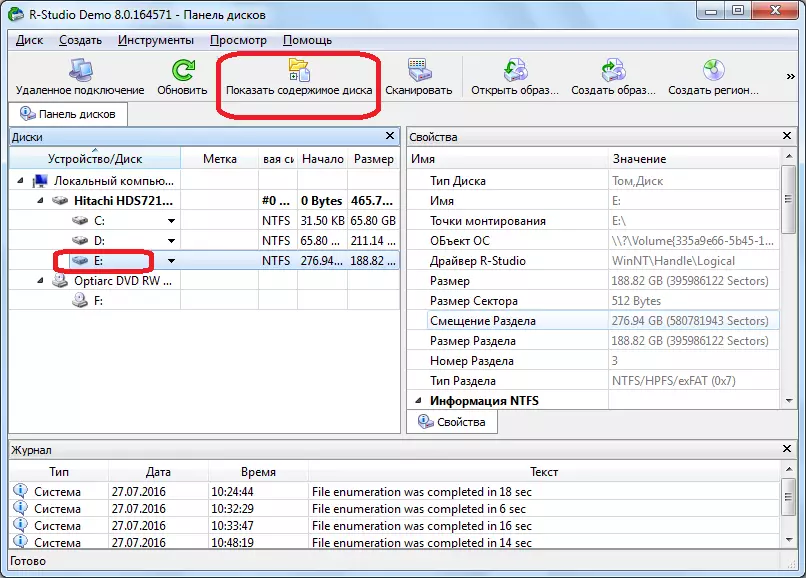
Teabe töötlemine kettalt R-Studio programmi algust.
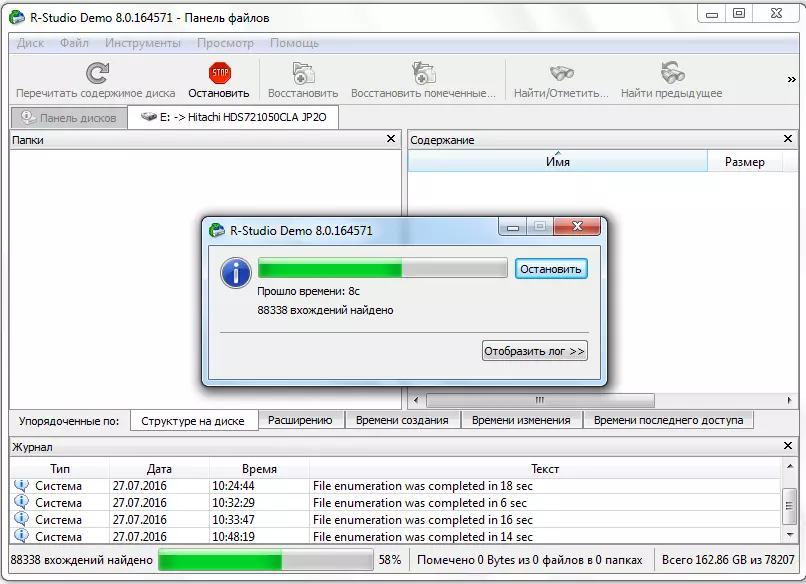
Pärast töötlemist protsessi toimunud, me saame jälgida faile ja kaustu asub selles osas ketas ka kustutatud. Kustutatud failid ja kaustad on tähistatud punase ristiga.
Et taastada soovitud kausta või faili, märgime seda linnuke ja vajuta nuppu tööriistaribal "Restore märgitud".

Pärast seda akent jaotatud kus peame täpsustama taastamise parameetrid. Kõige olulisem on, et täpsustada kataloogi, kus kaust või fail taastada. Kui oleme valinud kokkuhoid kataloog, ja kui soovite, siis tegi muid seadeid, vajuta "Yes" nuppu.
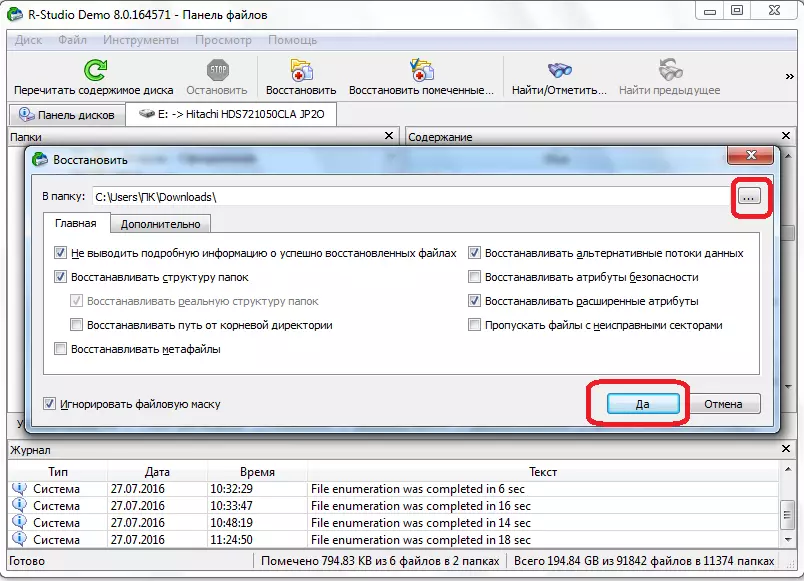
Pärast seda faili taastada kataloog, et oleme varem näidatud.
Tuleb märkida, et demo versioon programm, mida saab taastada ainult üks fail korraga, ja siis suurus ei ületa 256 KB. Kui kasutaja on omandanud litsentsi rühma taastamise faile ja kaustu piiramatu pikkusega muutub kättesaadavaks ta.
Recovery allkirjad
Kui te ei leia kausta või faili, mida vaja vaatamise ajal ketta, siis tähendab see, et nende struktuur on juba katki, kuna salvestuse peal kauge esemeid uusi faile või hädaolukorras rikkumise struktuuri ketas ise toimus. Sel juhul on lihtne silmas ketta sisu ei aita, ja on vaja täielikult scan vastavalt allkirju. Selleks vali ketas partitsiooni peame, ja vajuta "Scan" nuppu.
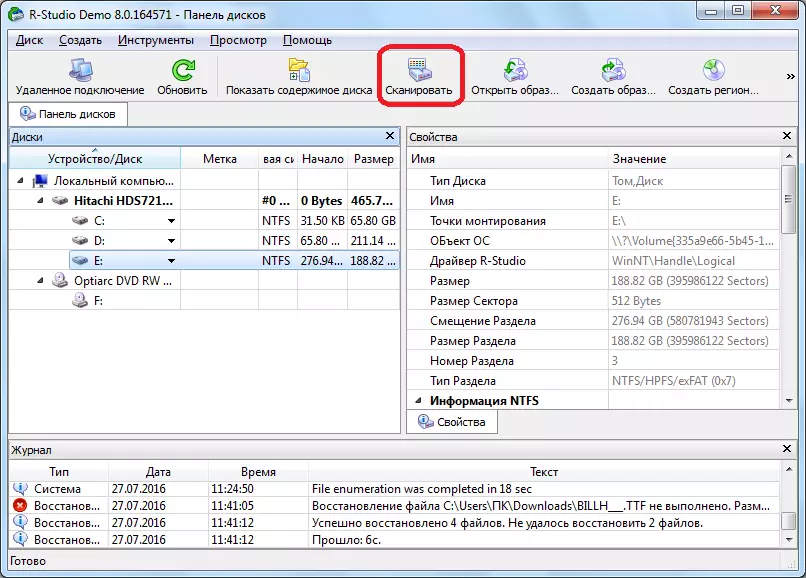
Pärast seda, avaneb aken, kus saate määrata skaneerimise seaded. Kogenud kasutajad võivad muuta neid, kuid kui te ei ole väga kogenud selliseid asju, see on parem puudutada siin midagi, sest arendajad on laiendatav optimaalseks enamikel juhtudel. Lihtsalt vajuta "Scan" nuppu.
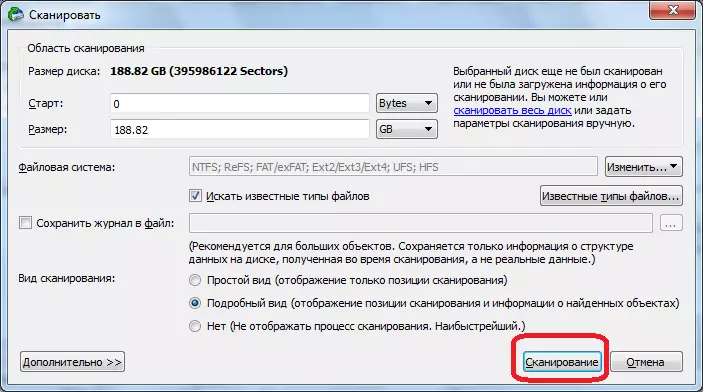
Skannimise algab. See võtab suhteliselt kaua, nii et sa pead ootama.
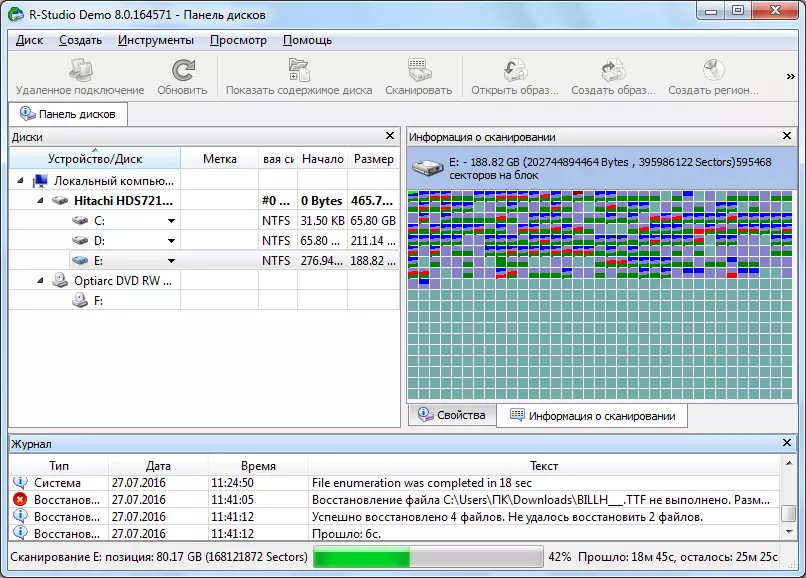
Pärast skaneerimise lõpetamist minna "allkirjade leitud allkirju".

Siis klõpsa kiri õiges aknas R-Studio programmi.
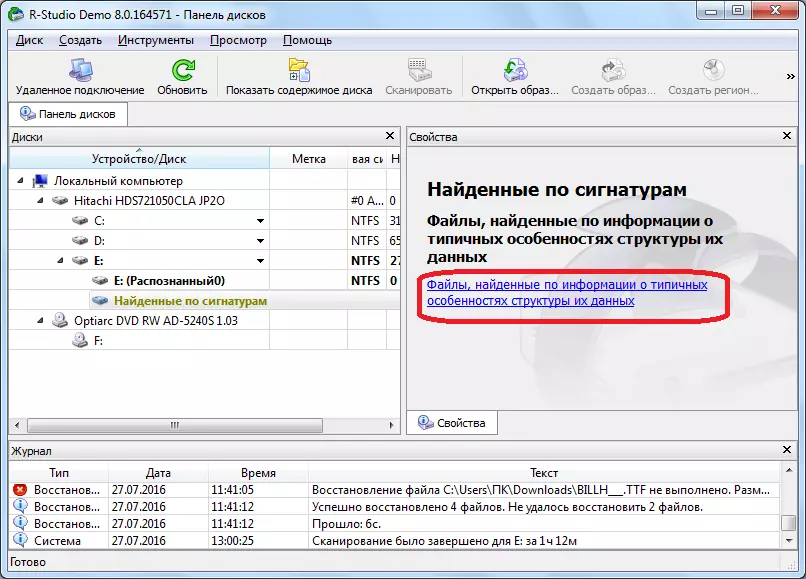
Pärast lühikest andmetöötluse nimekiri leitud faile avab. Nad on grupeeritud eraldi kaustad vastavalt sisu tüüp (arhiivid, Multimeedia, graafika, jne).
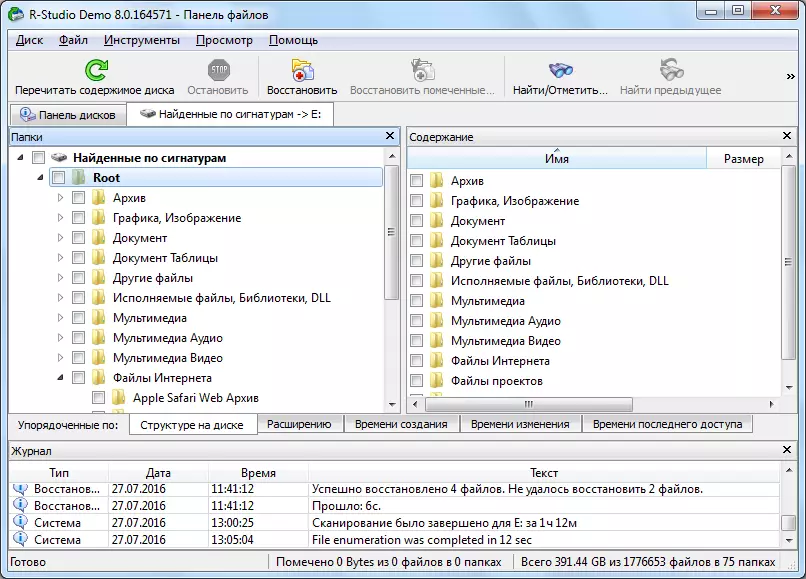
Allkirjad failide struktuur nende paigutuse kõvakettale ei salvestata, nagu see oli eelmise taastamise meetod, nimed ja kellaaeg märgid ka kadunud. Seetõttu leida element, mida vajate, siis pean silmas, sisu kõik failid sama laienemine, kuni ta leiab vajaliku. Selleks piisab lihtsalt klõpsata hiire parema nupuga tavaline failihaldur. Pärast seda, vaataja avab seda tüüpi failid paigaldatud vaikimisi süsteemi.
Me taastada andmed, nagu eelmisel korral: Match soovitud faili või ruut kaust ja vajuta "Restore märgitud" nuppu tööriistaribal.
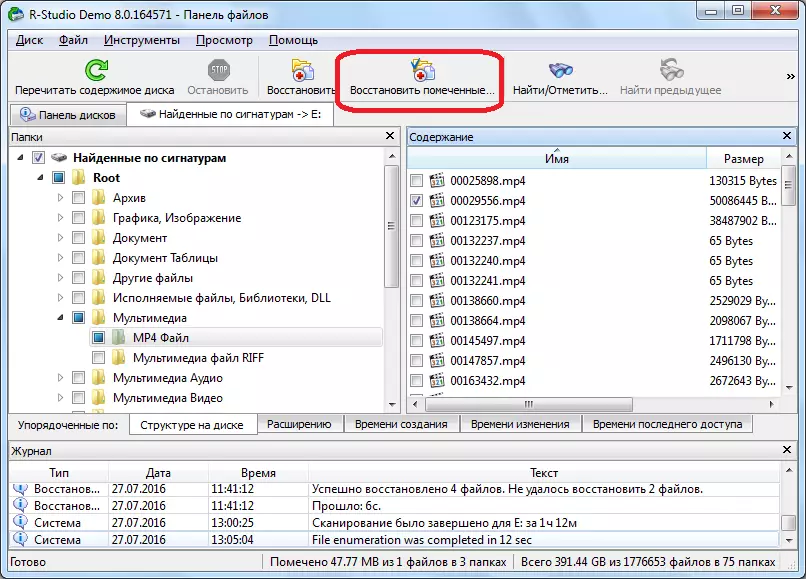
Redigeerimine kettale andmete
Asjaolu, et R-Studio programm ei ole lihtsalt andmete taastamise taotluse ja multifunktsionaalne ühendada töötamise kettaid näitab, et see on vahend toimetamine kettateabe mis on kuueteistkümnendsüsteemis toimetaja. Mis siis, saate muuta omadusi NTFS-faile.
Selleks klõpsa hiire vasaku nupuga failil, mida soovite muuta, ja valige "Love-toimetaja" objekti kontekstimenüü. Kas saate lihtsalt valida Ctrl + E klahvikombinatsiooni.
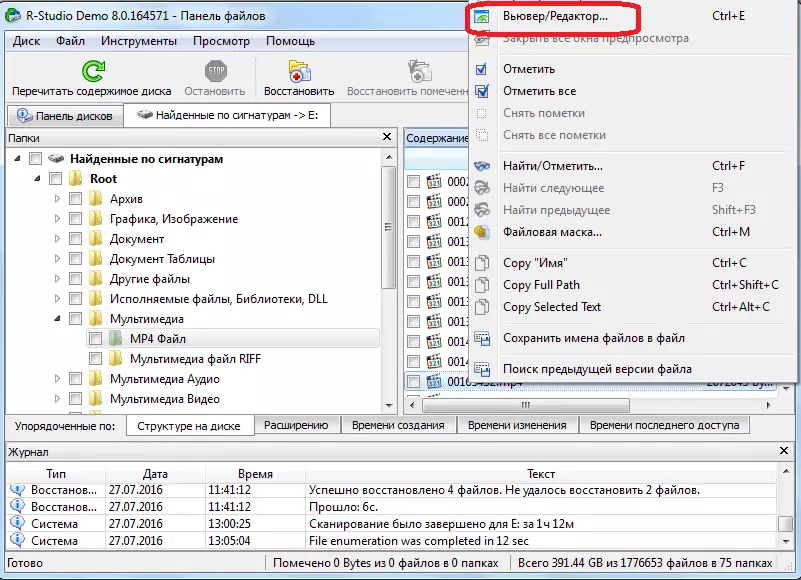
Pärast seda, toimetaja avaneb. Kuid tuleb märkida, et ainult spetsialistid saavad töötada, ja väga hästi ette valmistatud kasutajad. Tavaline kasutaja võib põhjustada tõsist kahju faili ineptly kasutades seda tööriista.
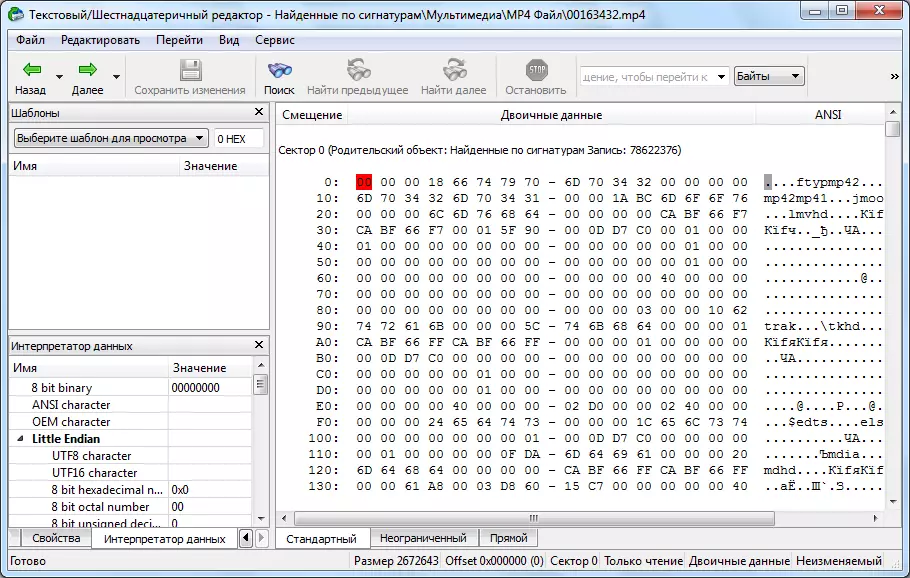
Loomine kettakujutiselt
Lisaks võimaldab R-Studio programm luua kogu füüsilise ketta, selle sektsioonide ja individuaalse kataloogi pilte. Seda protseduuri saab kasutada varukoopiana ja järgnevate manipulatsioonidena kettasisaldusega ilma teabekaotuse riskita.
Selle protsessi käivitamiseks klõpsake hiire vasakut nuppu, mida vajate (Füüsiline ketas, kettaosa või kaust) ja ilmunud kontekstimenüüst, minge elemendi "Loo pildi".
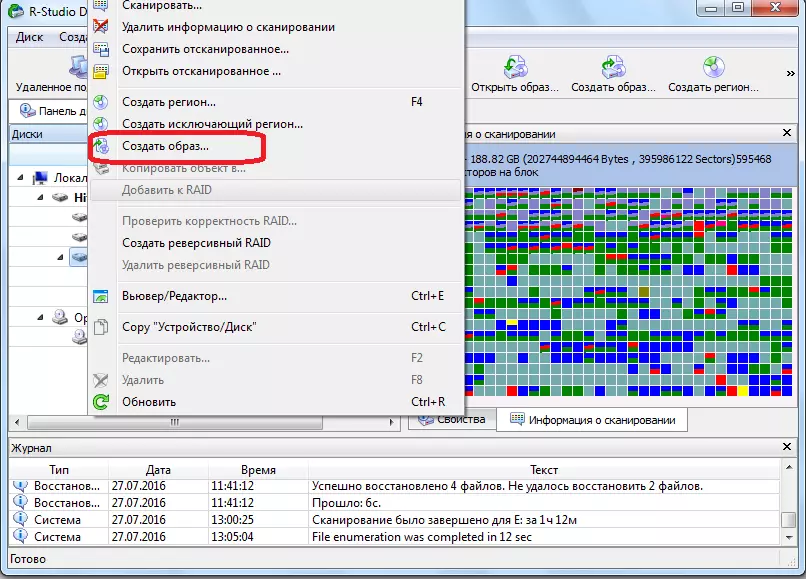
Pärast seda avaneb aken, kus kasutaja saab seadistada iseenesest kujutise loomiseks, eelkõige määrata kataloogi loodud pildi paigutamise kataloogi. Kõige parem, kui see on teisaldatav keskkond. Võite jätta vaikimisi väärtused. Pildi loomise protsessi otseselt käivitamiseks klõpsake nuppu "Jah".
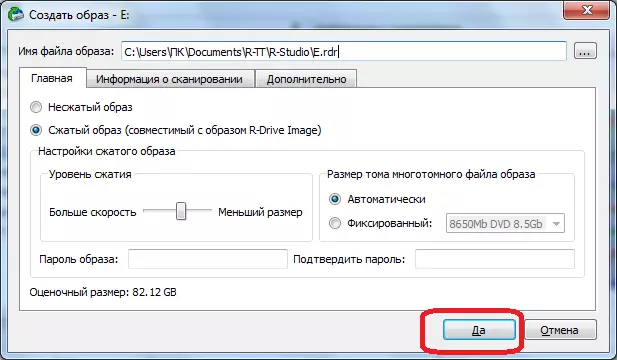
Pärast seda algab pildi loomise protseduur.
Nagu näete, ei ole R-stuudio programm lihtsalt tavaline rakenduste taastamiseks failide taastamiseks. Selle funktsionaalsusel on palju muid funktsioone. Üksikasjalikel algoritmi puhul teatavate programmide toimingute tegemiseks peatusime selles ülevaates. See juhend töötamiseks R-stuudios kahtlemata olema kasulik nii absoluutse algajatele ja kasutajatele teatud kogemusi.
